CAD標注斜線的方法如何使用CAD斜線怎么標注文字? 在CAD中標注利用CAD文字的界標點及其右鍵快捷命令菜單中的旋轉功能,可以實現與斜線傾斜方向完全一致的文字標注,下面是詳細的教程參考。
1、以將下圖中的文字移動到虛線附近,并沿虛線方向標注為例。

2、用十字光標左鍵點擊待處理的標注文字,使其呈圖示的選中狀態。(選中狀態時,對象呈像素化,且會出現藍色方框表示的界標點。)
3、將十字光標移動到界標點,并左鍵點擊,使其變成紅色實心方框。

4、拖動十字光標,文字能隨著十字光標移動。

5、為能精確地保證文字與斜虛線方向一致,需要將文字移動到虛線中點。因此,按住Ctrl鍵的同時,點擊鼠標右鍵,調出對象捕捉快捷菜單,選其中的“中點(M)”菜單項。
6、繼續拖動十字光標(文字也隨著移動)靠近虛線中點,直到出現黃色三角形的對象捕捉標志時,點擊鼠標左鍵。這時,文字就被移動到了虛線旁,且仍處于選中狀態。

7、再次鼠標左鍵點擊界標點,使其變紅。緊接著再點鼠標右鍵,調出界標點快捷命令菜單,選中其中的“旋轉(R)”菜單項。拖動十字光標,可以發現文字已經開始繞界標點(也就是虛線中點)旋轉了。


8、再次按住Ctrl鍵的同時,點擊鼠標右鍵,調出對象捕捉快捷菜單。這次,選該菜單中的“端點(E)”菜單項。然后,移動十字光標靠近虛線下端,直到出現黃色方框所示的對象捕捉標志時,點鼠標左鍵。至此,文字已經與斜線方向一致,且仍處于選中狀態。



9、按照第3至4步的做法,移動文字到合適的位置后,點鼠標左鍵確認。

10、最后,按下Esc鍵取消對文字的選中狀態,整個標注過程就完成了。

上述操作中,注意分清鼠標的左鍵點擊和右鍵點擊。按下Ctrl鍵同時點擊鼠標右鍵,是在任何時候調出對象捕捉(俗稱抓點)快捷菜單的方法。希望大家能夠熟練掌握這個方法。

2023-11-10

2023-10-12

2023-10-11

2023-10-08

2023-09-21

2023-09-15

2023-08-15

2023-08-15

2023-08-13
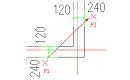
2023-07-11

2023-07-07

2023-06-26
